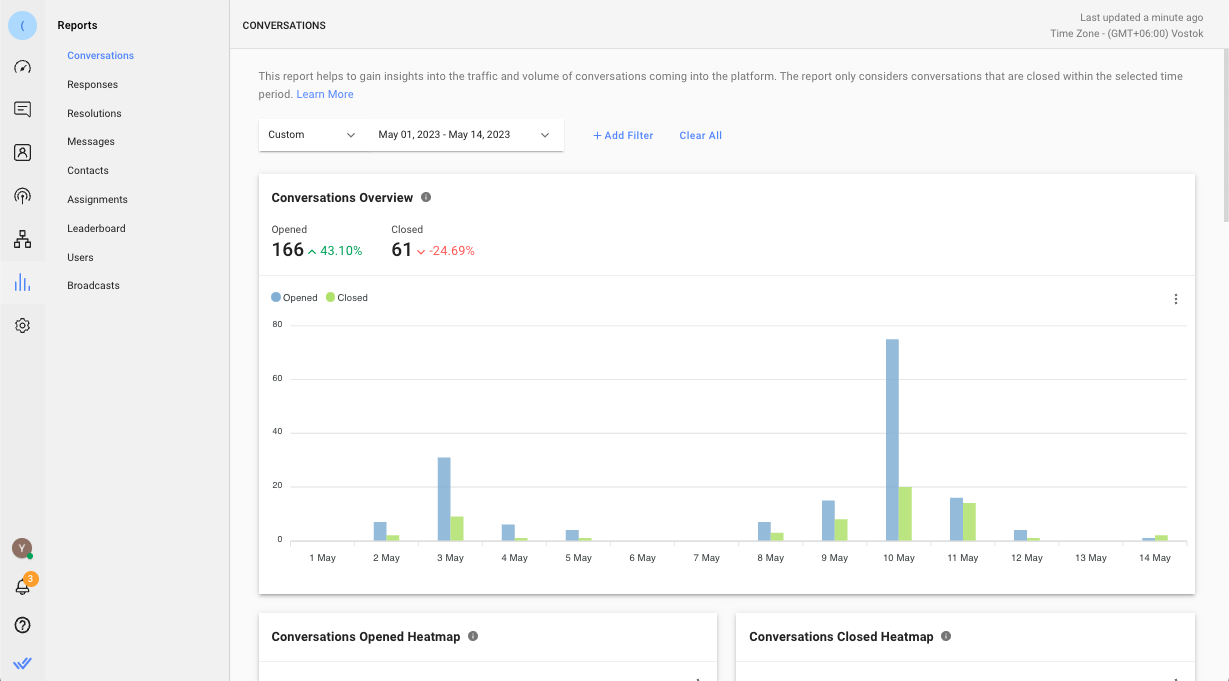توفر وحدة التقارير رؤى قوية حول أداء فريقك على respond.io وتساعد الشركات على اتخاذ قرارات مستنيرة تعتمد على البيانات. تتوفر هذه الوحدة في جميع خطط التسعير، ولكن عمق لميزات إعداد التقارير يعتمد على خطتك.
توفر التقارير حسب الخطة
تختلف التقارير المتاحة لك وفقًا لخطتك:
خطة | التقارير & الميزات المتاحة |
|---|---|
البداية | - لوحة معلومات فورية |
النمو والمتقدم | كل شيء في Starter، بالإضافة إلى: |
لن يرى مستخدمو الخطة المبدئية سوى مجموعة مبسطة من الأدوات (على سبيل المثال، ملخصات المحادثات والمستخدمين)، بينما تتضمن خطط النمو والمتقدمة جميع علامات التبويب الـ 11 مع المقاييس الكاملة والمرشحات وتصدير ملفات CSV.
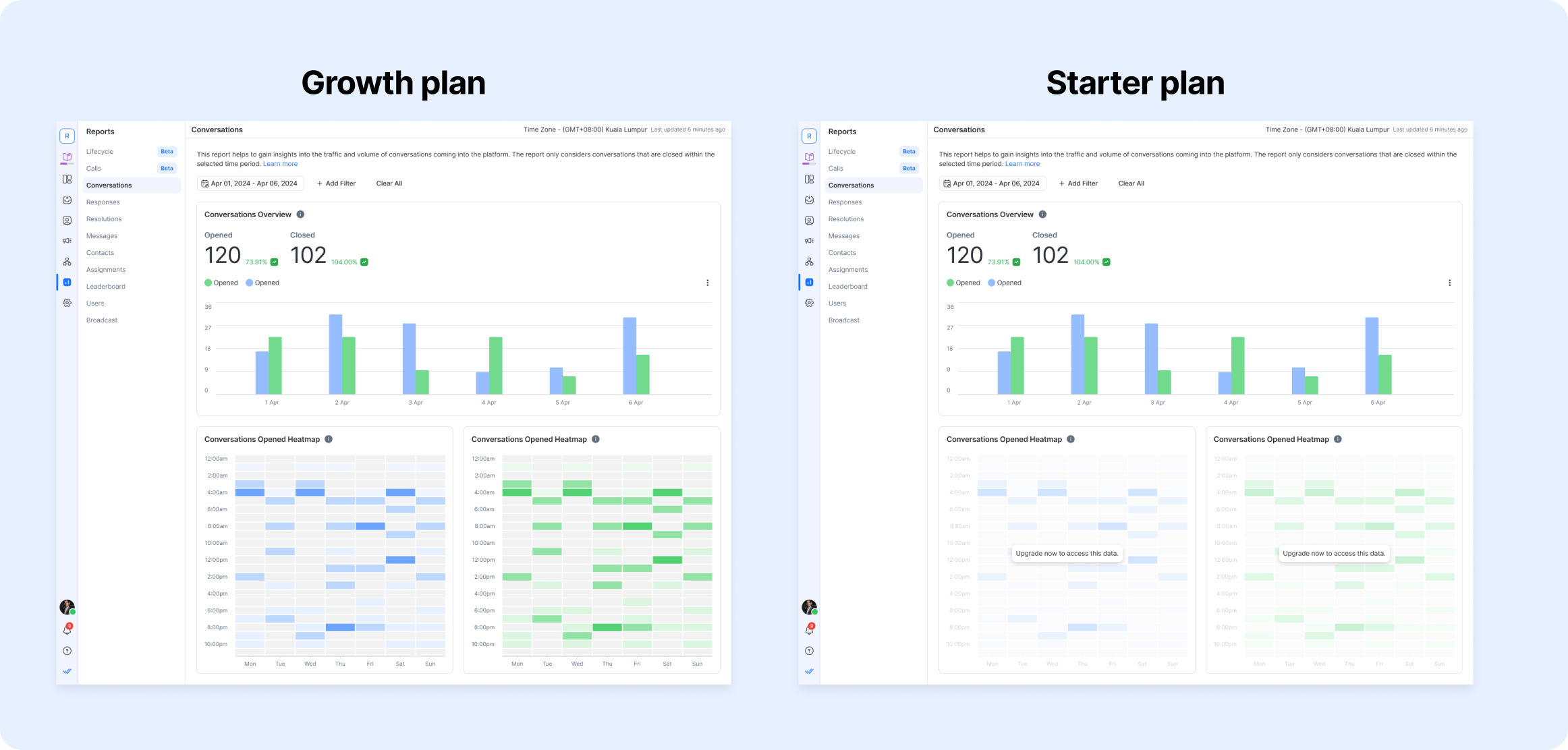
اعتبارات المنطقة الزمنية
يتم عرض جميع البيانات في وحدة التقارير بناءً على إعدادات المنطقة الزمنية لمساحة العمل الخاصة بك. تأكد من تكوين المنطقة الزمنية المفضلة لديك لضمان دقة التقرير.
البيانات المعروضة في التقارير تتوافق مع إعدادات المنطقة الزمنية الخاصة بمساحة العمل لذا تأكد من تعيين المنطقة الزمنية المفضلة لديك.
الوصول & التنقل
هذه الوحدة متاحة فقط لـ المالكين و المديرين .
للوصول إلى:
انتقل إلى قائمة الشريط الجانبي
انقر فوق التقارير
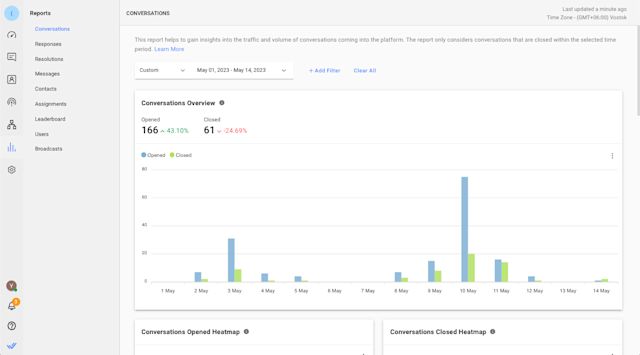
علامات تبويب التقارير
تحتوي هذه الوحدة على 9 علامات تبويب للتقارير. تتكون كل علامة تبويب من مقاييس ومخططات وقوائم مرتبطة بالكيان. علامات التبويب هي كما يلي:
مرشحات التقارير

تحتوي كل علامة تبويب على مجموعة خاصة بها من مرشحات التقارير التي تمكنك من إجراء تحليل متعمق أو إنشاء معلومات ثاقبة من التقارير.
تنطبق بعض المرشحات فقط على نظرات عامة معينة في علامات تبويب التقرير. في هذه الحالة، ستكون هذه النظرات العامة فارغة وسيتم الإشارة إليها على أنها غير قابلة للتطبيق.
يتم الاحتفاظ بالمرشحات المطبقة على مستوى المستخدم ولا تتأثر بالتغييرات التي أجراها المستخدمون الآخرون حتى تتمكن من المتابعة من حيث توقفت.
ميزات التقرير
تجميع حسب
بالنسبة للمخططات التي تحتوي على خيارات تفصيل متعددة، يمكنك النقر فوق القائمة المنسدلة Group By لعرض الخيارات المتاحة.
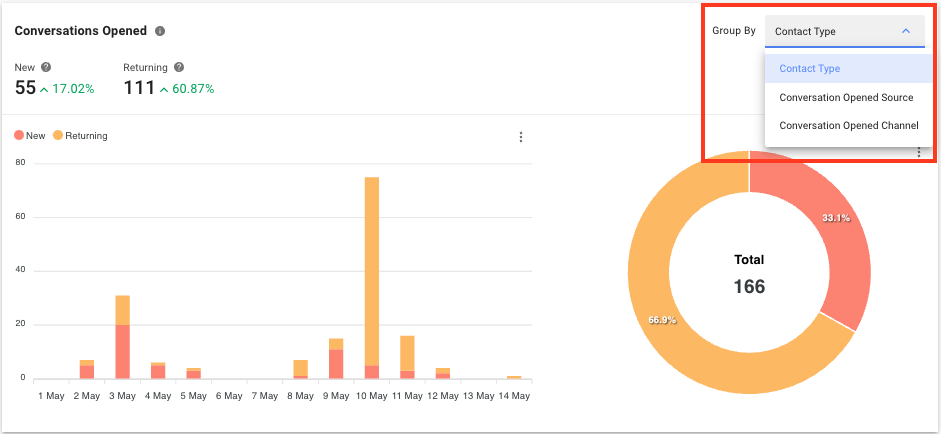
تنزيل المخططات البيانية
انقر على أيقونة النقاط الثلاث الموجودة بجوار الرسم البياني لتنزيل الرسم البياني المحدد. هناك 3 خيارات متاحة: SVGو PNG و CSV.
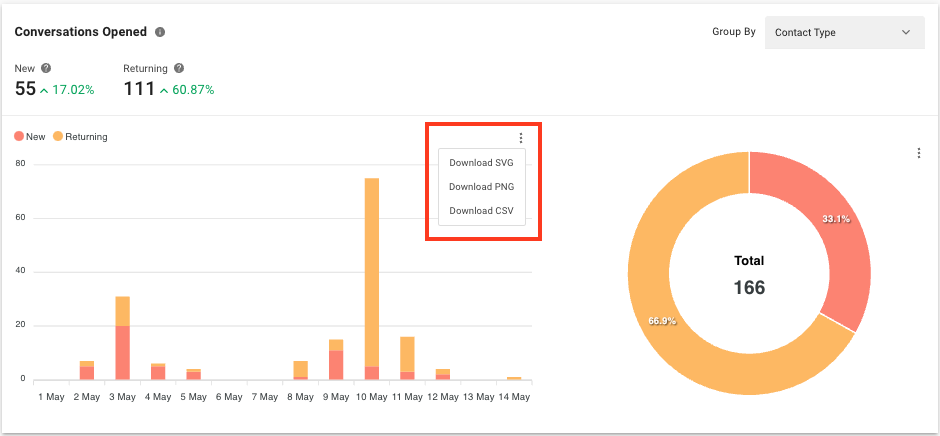
تصدير البيانات إلى CSV وتخصيص الأعمدة
انقر على أيقونة النقاط الثلاث الموجودة بجوار قائمة البيانات لتصدير القائمة إلى ملف CSV. يمكنك أيضًا اختيار عرض الأعمدة أو إخفاؤها لعرض التفاصيل ذات الصلة بك فقط. لن تؤثر اختياراتك على عرض المستخدمين الآخرين.
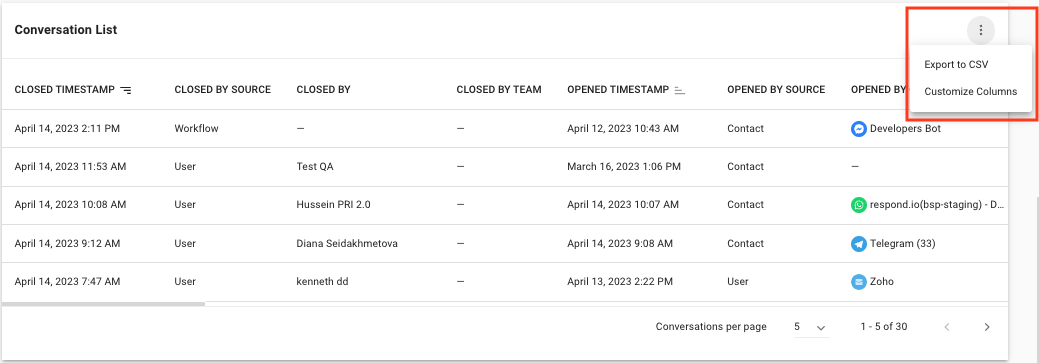
نسبة الفرق
على الجانب الأيمن من المقاييس المعروضة في بعض المخططات البيانية، يمكنك رؤية نسبة الاختلاف. يتم مقارنة القيمة بنفس الفترة السابقة للفترة المحددة. إذا كانت الفترة المحددة هي آخر 7 أيام (على سبيل المثال 17 مارس - 23 مارس)، فسيتم مقارنة نسبة الاختلاف بالأيام السبعة السابقة لآخر 7 أيام (على سبيل المثال 10 مارس - 16 مارس).
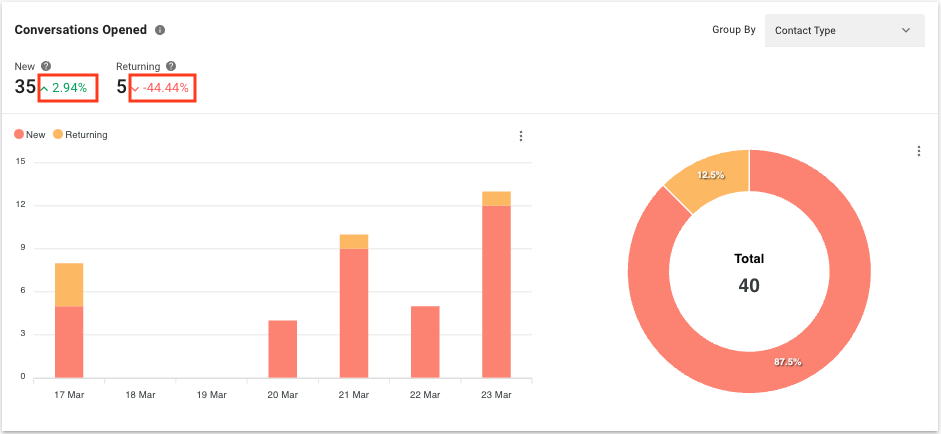
الأسئلة الشائعة واستكشاف الأخطاء وإصلاحها
هل يمكنني عرض البيانات التاريخية في وحدة التقارير بعد تغيير الخطة؟
نعم، يمكنك عرض البيانات التاريخية من عام واحد مضى، بدءًا من تاريخ التغيير إلى الخطة ذات الصلة.
لماذا يتم عرض الطابع الزمني بشكل مختلف عند تنزيل ملف CSV من وحدة التقارير؟
يتم عرض الطابع الزمني بالمللي ثانية. يمكنك تحويل الطابع الزمني إلى دقائق باستخدام الصيغة التالية:
ميلي ثانية / 1000 / 60 = دقائق
على سبيل المثال، إذا كان الطابع الزمني هو 900000 ميلي ثانية، لتحويله إلى دقائق، يجب عليك حساب:
900000 / 1000 / 60 = 15 دقيقة